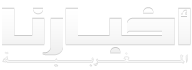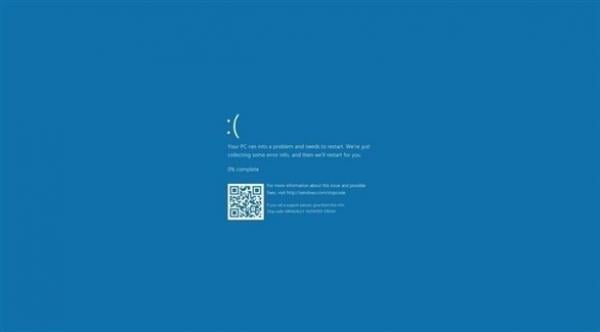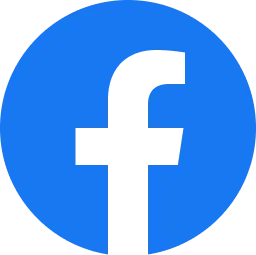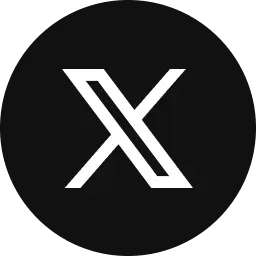أخبارنا المغربية - د ب أ
يُعرف هذا النوع من الرسائل باسم شاشة الموت الأزرق. لذا نستعرض بعض أسباب ظهور هذه الشاشة وطرق إصلاحها:
1- تحديد ظهور الرسالة
أثناء الترقية إلى نظام ويندوز 10، أم بعد تثبيت أحد التحديثات، أم بعد تثبيت بعض برامج التشغيل، أم بعد تغيير أحد أجزاء الهاردوير في الجهاز.
في حالة ظهور رسالة الخطأ بعد تثبيت أحد التحديثات أو برامج التشغيل، فقم بإلغاء التطبيقات غير الضرورية عن طريق: "إعدادات" ثم "النظام" ثم "التطبيقات والميزات"، ثم تحديد التطبيق لإلغائه.
إزالة الأجهزة الخارجية المتصلة بالجهاز، غير الضرورية مثل الطابعات وكاميرات الويب وأجهزة المراقبة الإضافية وغيرها قبل تحديث نظام التشغيل.
2- فحص سلامة الجهاز والأداء
يقوم Windows Defender بفحص جهازك بشكل دوري بحثاً عن المشكلات المحتملة.
تشغيل Windows Defender في وضع عدم الاتصال:
يقوم Windows Defender في وضع عدم الاتصال في ويندوز 10 بالفحص بحثاً عن البرامج الضارة على جهاز الكمبيوتر الخاص بك، لتنبيهك منها قبل أن تسبب أي مشكلة لنظام التشغيل.
إذا كان خطأ الإيقاف لا يتيح لك الوصول إلى سطح المكتب، ستتم إعادة تشغيل جهاز الكمبيوتر عدة مرات، ثم يبدأ في تشغيل مرحلة الإصلاح التلقائي، بعدها قم بما يلي:
سيظهر لك على الشاشة تحديد أحد الخيارات Choose an option.
حدد استكشاف الأخطاء وإصلاحها Troubleshoot
ثم اضغط على خيارات متقدمة Advanced options.
ثم اضغط على استعادة النظام System Restore.
بعد إعادة تشغيل الجهاز حدد حسابك وقم بتسجيل الدخول.
اضغط على زر التالي Next.
هذه الخطوات ستعود بجهازك إلى نقطة استعادة النظام، حيث عادة ما يتم إنشاء نقاط استعادة النظام تلقائياً عند تثبيت تطبيق أو برنامج تشغيل أو تحديث جديد، كما يمكن للمستخدم إنشاء نقطة استعادة نظام يدوياً.
حدد نقطة الاستعادة التي تم إنشاؤها قبل ظهور الشاشة الزرقاء. اضغط على خيار التالي، ثم إنهاء لتطبيق نقطة الاستعادة.